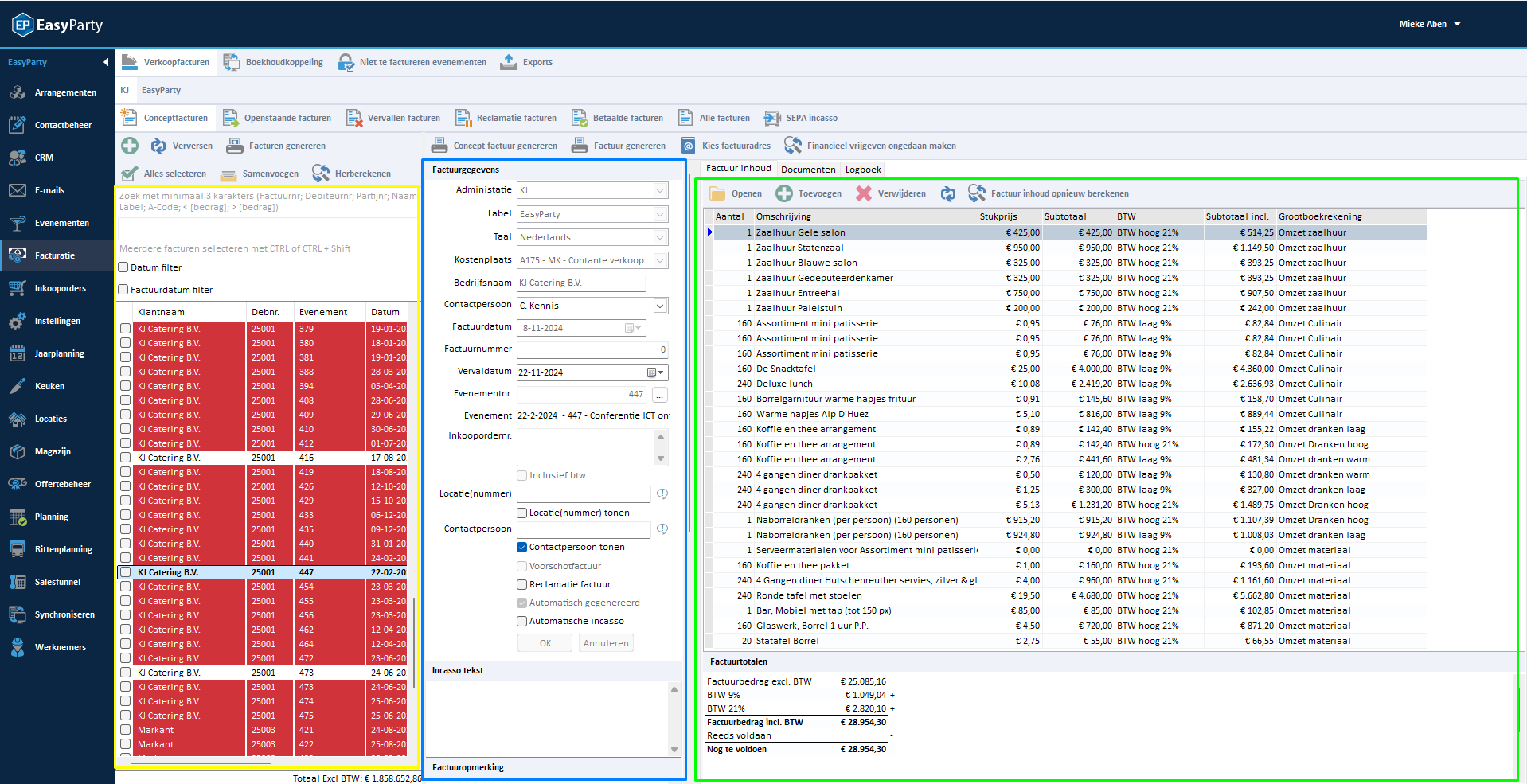Nu je weet dat facturen tot stand komen vanuit een evenement en welke facturen in EasyParty beschikbaar zijn, kun je facturen gaan controleren om ze vervolgens te gaan versturen. In dit onderdeel van de e-learning gaan we in op het controleren van facturen.
Hiervoor gaan we naar de facturatiemodule van EasyParty. Je komt hier door in het hoofdmenu in EasyParty te navigeren naar 'Facturatie' en dan naar 'Verkoopfacturen'.
In het tabblad 'Conceptfacturen' vind je alle facturen die gecontroleerd kunnen worden om daarna te versturen.
Het scherm
Het scherm ziet er als volgt uit:
- In het gele kader zie je alle conceptfacturen
- In het blauwe kader vind je de factuurgegevens
- In het groene kader vind je de inhoud van de factuur
Welke conceptfacturen zie je?
Aan de linkerkant van het scherm zie je een rij met de conceptfacturen. Voordat je verder gaat is het handig om eerst dit artikel te lezen, hierin lees je welke soorten facturen allemaal beschikbaar zijn in EasyParty.
Nog geen conceptfacturen zichtbaar?
Dan staan er nog geen evenementen in het verleden in EasyParty. Als dit het geval is maak dan eerst een evenement aan in het verleden met inhoud. Weet je niet hoe? Lees dan dit hoofdstuk.
Hoe komen deze facturen hier terecht vraag je jezelf misschien af? Dit zijn de volgende facturen:
- Automatisch aangemaakte eindfacturen
- EasyParty maakt automatisch een conceptfactuur aan voor evenementen die in het verleden liggen. Zie deze automatisch aangemaakte conceptfactuur als een reminder, zo vergeet je nooit een evenement dat geweest is te factureren.
- Deze facturen zijn wit of rood van kleur en te herkennen aan een evenementnummer dat gevuld is in de kolom 'Evenement' in het overzicht met conceptfacturen.
- Wit = het evenement is financieel vrijgegeven vanuit het evenement
- Rood = het evenement is nog niet financieel vrijgegeven vanuit het evenement
- Handmatig aangemaakte facturen
- Bijvoorbeeld voorschotfacturen, creditfacturen en verzamelfacturen. Als je deze hebt aangemaakt
- Het is ook mogelijk om via EasyParty handmatig facturen aan te maken. Deze komen ook hier terug zolang ze nog niet verzonden zijn.
- Later in de e-learning wordt toegelicht hoe handmatige facturen werken.
Controleren van je factuur
Voordat je een factuur verstuurd, wil je natuurlijk wel zeker weten dat de factuur en de gegevens die er op staan kloppen.
Deze controle is in EasyParty 2-ledig opgezet:
- De controle in het evenement zelf
- Afhankelijk van hoe jullie werken is er iemand verantwoordelijk voor het afronden van het evenement (definitieve aantallen verwerken, eventueel producten op nacalculatie nog realiseren, eventuele extra kosten of kortingen n.a.v. last-minute wijzigingen verwerken).
- Dit gebeurt in het evenement zelf.
- Als dat gebeurt is dan geeft deze persoon het evenement financieel vrij
- De conceptfactuur in het facturenoverzicht wordt dan wit, dit is het seintje voor de administratie dat de factuur verzonden kan worden.
- De eindcontrole van de factuur
- Als je net met EasyParty gaat werken dan moet je nog vertrouwen krijgen in het systeem, dat is logisch. Je wilt daarom in het begin nog een extra controle uitvoeren op de factuur voordat deze verstuurd wordt.
- Deze extra controle doe je vanuit de facturatiemodule > Conceptfacturen. Hier heb je alle gegevens van de factuur voor handen om te controleren of het klopt
- Controleer bijvoorbeeld de factuurgegevens, de factuurtotalen en de inhoud van de factuur
- Vanuit hier kun je ook een conceptfactuur genereren om te controleren dat deze er uit komt zoals jij voor ogen hebt.
Zijn de velden die je ziet in dit scherm nog onduidelijk voor je? Meer uitleg over deze velden vind je hier.
Kloppen gegevens niet?
Als er zaken niet kloppen dan is het natuurlijk belangrijk om deze aan te passen voordat je de factuur verstuurd. Hieronder vind je een overzicht met welke gegevens of instellingen je waar aanpast zodat je meteen op de goede plek bent.
Waar doe je aanpassingen t.b.v. de factuur?
- Als de lay-out van de factuur je nog niet bevalt (zoals bijvoorbeeld de uitlijning, de kleuren, de mate van informatie op de factuur) dan kun je dit aanpassen via de factuurinstellingen. Daarover lees je hier meer.
- Als de factuurrelatie niet klopt dan open je het evenement om daar de factuurrelatie aan te passen. Dit doe je in het evenement zelf en niet in de factuur zodat voor evt. vervolgfacturen de factuurrelatie ook meteen goed staat.
- Als gegevens van de factuurrelatie niet kloppen (zoals het e-mailadres of de contactpersoon) dan pas je dit aan in het CRM.
- Als de inhoud van de factuur niet klopt (zoals prijzen, aantallen, producten) dan pas je dit ook altijd in het evenement zelf aan en niet in de factuur. Hiermee zorg je ervoor dat in je evenement de juiste marge blijft staan. Dit is noodzakelijk om straks goed te kunnen sturen op je managementinformatie.
Genereer aan het einde van je controle altijd een conceptfactuur zodat je zeker weet dat de factuur helemaal naar wens is voor je deze verstuurd naar je relatie.
Is je factuur goed?
Mooi! Dan kan hij verstuurd worden. Hier lees je meer over het versturen van verschillende soorten facturen.